Ubuntu 20.04 Pemasangan dari USB

- 2156
- 195
- Noah Torp
Artikel ini memberikan anda penerangan terperinci untuk memasang Ubuntu 20.04 Focal Fossa dari USB selepas USB bootable tersebut (juga dirujuk sebagai USB Live) telah dibuat.
Dalam tutorial ini anda akan belajar:
- Cara memuat turun ubuntu 20.04
- Cara membuat bootable USB atau DVD
- Cara mengakses menu boot dan bios/uefi
- Cara boot ubuntu 20.04 dari USB
- Cara mencuba ubuntu 20.04 sebelum memasang
- Cara memasang ubuntu 20.04 dari USB
 Pasang Ubuntu dari USB - 20.04 Focal Fossa
Pasang Ubuntu dari USB - 20.04 Focal Fossa | Kategori | Keperluan, konvensyen atau versi perisian yang digunakan |
|---|---|
| Sistem | Lihat Ubuntu 20.04 Keperluan Sistem |
| Perisian | N/a |
| Yang lain | Akses istimewa ke sistem linux anda sebagai akar atau melalui sudo perintah.Komputer seni bina 64bit dengan cakera keras bebas daripada data yang tidak dapat dipulihkan peribadi. Ini boleh menjadi desktop atau komputer riba yang lama, lama, rendah. sambungan internet. Pemacu Flash USB dengan saiz 4GB minimum. |
| Konvensyen | # - Memerlukan arahan Linux yang diberikan untuk dilaksanakan dengan keistimewaan akar sama ada secara langsung sebagai pengguna root atau dengan menggunakan sudo perintah$ - Memerlukan arahan Linux yang diberikan sebagai pengguna yang tidak layak |
-
Semak keperluan sistem
Ubuntu 20.04 adalah sistem operasi yang ringan, mampu menjalankan beberapa perkakasan yang cukup ketinggalan zaman. Canonical (pemaju Ubuntu) walaupun mendakwa bahawa, secara amnya, mesin yang boleh menjalankan Windows XP, Vista, Windows 7, atau X86 OS X boleh menjalankan Ubuntu 20.04 Baiklah. Lihat dengan lebih dekat keperluan perkakasan dengan menavigasi ke Ubuntu 20.04 Keperluan Sistem.
-
Muat turun Ubuntu 20.04
Pertama, langkah adalah memuat turun Ubuntu 20.04 Imej ISO. Ubuntu Desktop hanya menyokong imej desktop PC 64-bit (AMD64) jadi muat turun ke direktori anda dengan menavigasi ke Ubuntu 20.04 Muat turun.
-
Buat USB atau DVD Bootable
Anda boleh mencari arahan mengenai cara membuat USB bootable dalam: Buat bootable Ubuntu 20.04 cakera permulaan USB.
Untuk arahan DVD lihat cara membakar ISO ke DVD di Ubuntu 20.04 Desktop. atau Ubuntu 20.04 Burn ISO ke DVD dari baris arahan.
-
Tukar tetapan BIOS
Pastikan pemilihan USB (boleh dipanggil: peranti boleh tanggal, USB-HDD) berada di bahagian atas senarai dalam Menu Boot. Ini akan menjadikan PC anda boot dari pemacu kilat USB terlebih dahulu. Sekiranya USB tidak hadir, komputer akan boot dari cakera keras. Kami menggariskan di bawah cara mengakses menu boot di pelbagai komputer.
Sekiranya menu boot tidak tersedia, anda perlu mengakses BIOS/UEFI. Ini akan membolehkan anda boot dari media yang boleh ditanggalkan. Pilih Pemacu kilat USB di BIOS/UEFI di Menu Peranti Boot. Kami menggariskan di bawah cara mengakses BIOS/UEFI di pelbagai komputer.
-
Boot Ubuntu dari USB atau DVD
Proses boot Ubuntu 20.04 Borang USB Termasuk Empat Langkah Mudah: Pertama, matikan PC anda. Kedua, masukkan pemacu kilat boot usb ke komputer anda untuk memulakan boot usb. Kemudian, pastikan bahawa semua peranti USB lain dikeluarkan (e.g. kad memori, pencetak) sebagai langkah berjaga -jaga tambahan. Akhirnya, matikan komputer anda. PC anda sekarang akan memulakan urutan boot dari media luaran USB.
CATATAN
Beberapa komputer (e.g. ultrabooks) mempunyai pilihan boot yang cepat. Penting untuk melumpuhkan pilihan ini sebelum Ubuntu 20.04 USB Boot dimulakan. Pergi ke tetapan BIOS/UEFI dan cari Menu Pilih Peranti Boot. Selain itu, di beberapa komputer dengan UEFI/EFI anda perlu melumpuhkan Boot selamat (atau membolehkan mod warisan). -
Cuba Ubuntu 20.04
Memandangkan anda berjaya boot dari USB bootable Ubuntu yang telah dibuat sebelum ini, anda akan ditunjukkan secara ringkas. Sekiranya anda bertindak dengan cepat, memukul Tab kunci anda akan membawa menu boot di mana anda boleh memilih untuk hanya mencuba ubuntu tanpa pemasangan. Sebagai alternatif, anda hanya boleh menunggu dan membuat pemilihan yang sama sebaik sahaja Ubuntu 20.04 but ke Wizard Pemasangan.
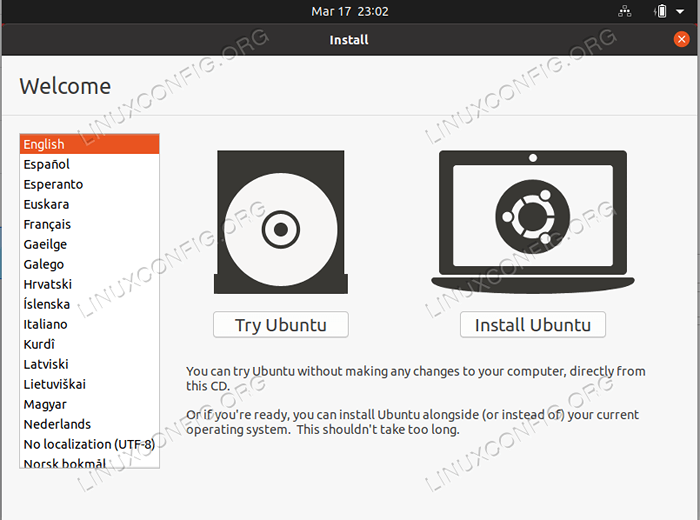
-
Pasang Ubuntu 20.04
Selepas itu, teruskan dengan langkah 4 yang digariskan dalam cara memasang Ubuntu 20.04 Focal Fossa Desktop.
Akses menu boot
Untuk mengakses menu boot di komputer anda, anda perlu memukul kekunci yang berbeza (atau gabungan kekunci) bergantung pada jenis komputer anda. Berikut adalah senarai kekunci yang mungkin anda perlu tekan bergantung pada PC anda:
| Peranti | Gabungan utama | Komen |
|---|---|---|
| Acer | ESC, F12 atau F9 | F12 Kunci kemungkinan besar |
| Asus | F8 atau ESC | |
| Compaq | ESC atau F9 | |
| Dell | F12 | |
| Emachines | F12 | |
| Fujitsu | F12 | |
| Hp | ESC atau F9 | |
| Lenovo | F8, F10 atau F12 | Kemungkinan lain: Novo butang atau FN + F11 |
| Samsung | ESC atau F2 atau F12 | Untuk ultrabooks dari samsung melumpuhkan Pilihan Boot Cepat Dalam BIOS/UEFI. Lihat bahagian seterusnya. |
| Vaio | ESC, F10 atau F11 | Kemungkinan lain: Membantu butang |
| Toshiba | F12 |
Akses BIOS/UEFI
Untuk mengakses BIOS/UEFI di komputer anda, anda juga perlu memukul kekunci yang berbeza (atau gabungan kunci) bergantung pada jenis komputer anda. Berikut adalah senarai kekunci yang mungkin anda perlu tekan bergantung pada PC anda:
| Peranti | Gabungan utama | Komen |
|---|---|---|
| Acer | Del atau F2 | F2 Kunci kemungkinan besar |
| Asus | Padam atau Del | |
| Compaq | F10 | |
| Dell | F2 | |
| Emachines | Tab atau Del | |
| Fujitsu | F2 | |
| Hp | ESC, F10, F11 | Kemungkinan Lain: Di Pavilion - F1 |
| Lenovo | F1 atau F2 | Kemungkinan lain: Butang kecil di sebelah butang kuasa (jika komputer riba) |
| Samsung | F2 | Untuk ultrabooks dari samsung mungkin F10 |
| Vaio | F1, F2, F3 | Kemungkinan lain: Membantu butang |
| Toshiba | F1, F2, F12 atau ESC |
Tutorial Linux Berkaitan:
- Perkara yang hendak dipasang di Ubuntu 20.04
- Perkara yang perlu dilakukan setelah memasang ubuntu 20.04 Focal Fossa Linux
- Ubuntu 20.04 Panduan
- Perkara yang perlu dipasang di Ubuntu 22.04
- Ubuntu 20.04 Trik dan Perkara yang Anda Tidak Tahu
- Perkara yang perlu dilakukan setelah memasang Ubuntu 22.04 Jur -ubur Jammy ..
- Ubuntu 22.04 Panduan
- Muat turun Linux CD/DVD Live
- Ubuntu 20.04 Muat turun
- Cara memasang Ubuntu 22.04 Jammy Jellyfish Desktop

